需求
使用github的时候,有些文件不能上传到项目中公开,但是还必须将此文件放在项目当中才可以运行,或者保存包文件上传太浪费时间比如node_modules文件夹,这时候我们就需要隐藏掉相关的文件和文件夹
实现
在github项目根目录创建一个.gitignore,然后在里面配置相关的参数就可以隐藏掉当前的文件或者文件夹
参数
| 注释方法 | 被忽略的类型 |
|---|---|
| *.a | * 代表所有, 即忽略所有 .a类型结尾的文件 |
| /todo | 仅仅忽略 RootSRC(项目根目录)/todo, 即忽略指定的文件或文件夹(不包括子目录) |
| todo | 忽略 todo/ 目录下的所有文件, 包括子目录 |
| doc/*.txt | 会忽略 doc/ 目录内的所有.txt文件, 但不包括子目录的 |
示例
忽略.o和.a文件
*.[oa]忽略.b和.B文件,my.b除外
*.[bB]
!my.b忽略dbg文件和dbg目录
dbg只忽略dbg目录,不忽略dbg文件
dbg/只忽略dbg文件,不忽略dbg目录
dbg
!dbg/只忽略当前目录下的dbg文件和目录,子目录的dbg不在忽略范围内
/dbg







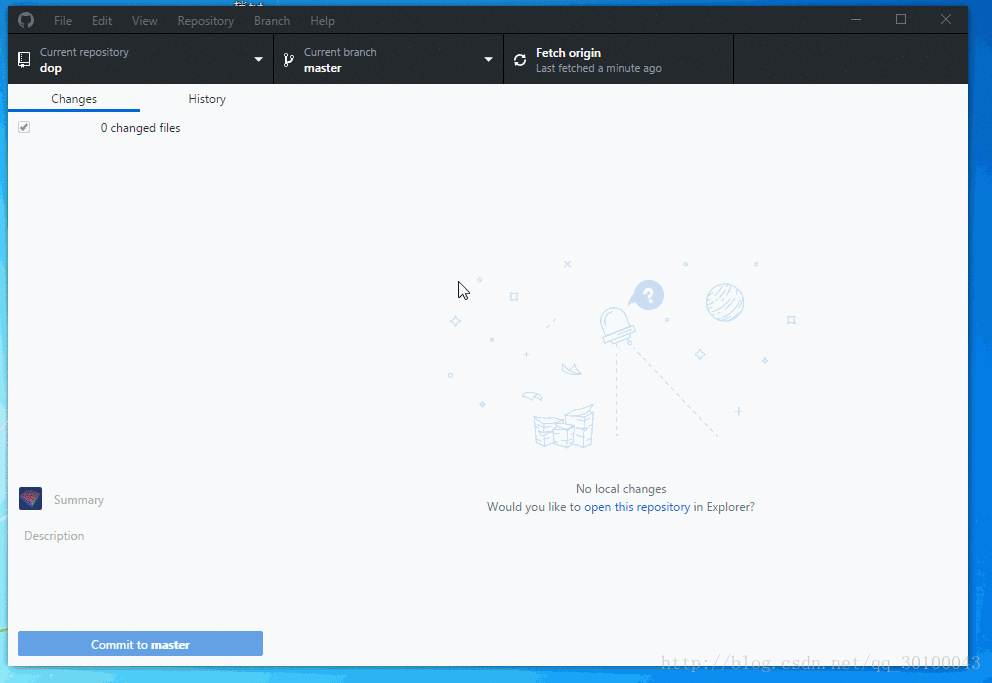














 905
905

 被折叠的 条评论
为什么被折叠?
被折叠的 条评论
为什么被折叠?








